Excel: 列に定数を乗算する方法
Excel では、次の基本的な数式を使用して列に定数を乗算できます。
= CELL *CONSTANT
たとえば、次の数式を使用して、セル A1 の値を 5 で乗算できます。
= A1 *5
次に、この数式をクリックして列 A の一番下までドラッグし、列 A の各値を 5 で乗算します。
次の例は、この公式を実際に使用する方法を示しています。
例: Excel で列に定数を乗算します。
Excel に次の値のリストがあるとします。

次の式を使用して、セル A2 の値を 5 で乗算できます。
= A2 *5
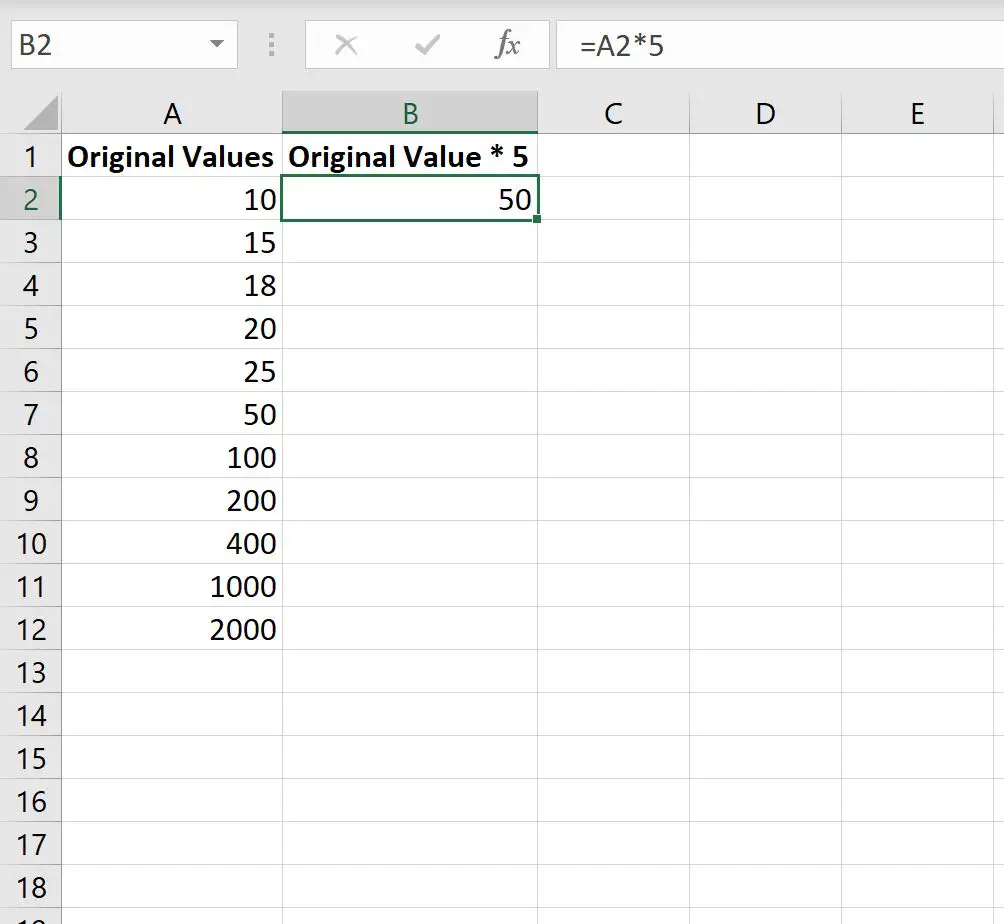
次に、小さな「 + 」が表示されるまで、セル B2 の右下隅にマウスを移動します。次に、列 B の残りのすべてのセルをクリックして下にドラッグします。
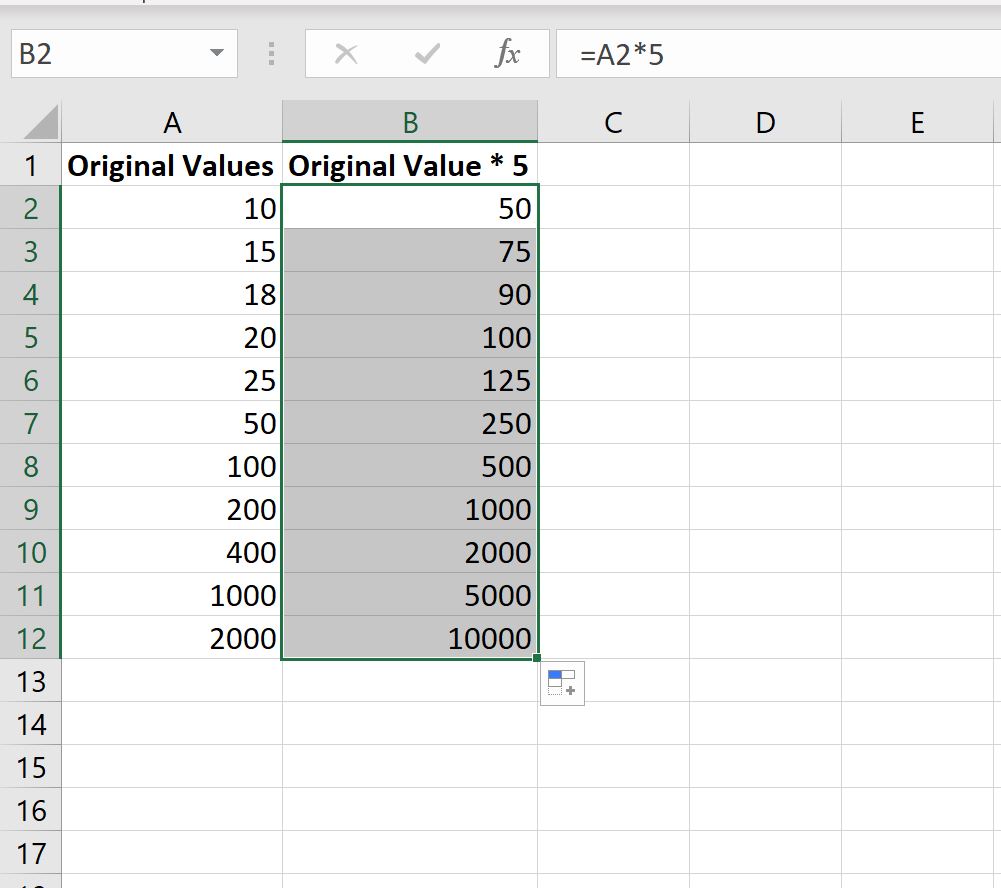
列 B のすべての値は、列 A の値の 5 倍に等しくなります。
例えば:
- 10*5 = 50 。
- 15 * 5 = 75 。
- 18 * 5 = 90 。
- 20 * 5 = 100 。
- 25 * 5 = 125 。
等々。
別の定数を乗算するには、セル B2 で使用されている値を変更するだけです。
たとえば、9 を掛けるには、次の式を使用するだけです。
= A2 *9
次に、この数式をクリックして、列 B の残りのすべてのセルにドラッグします。
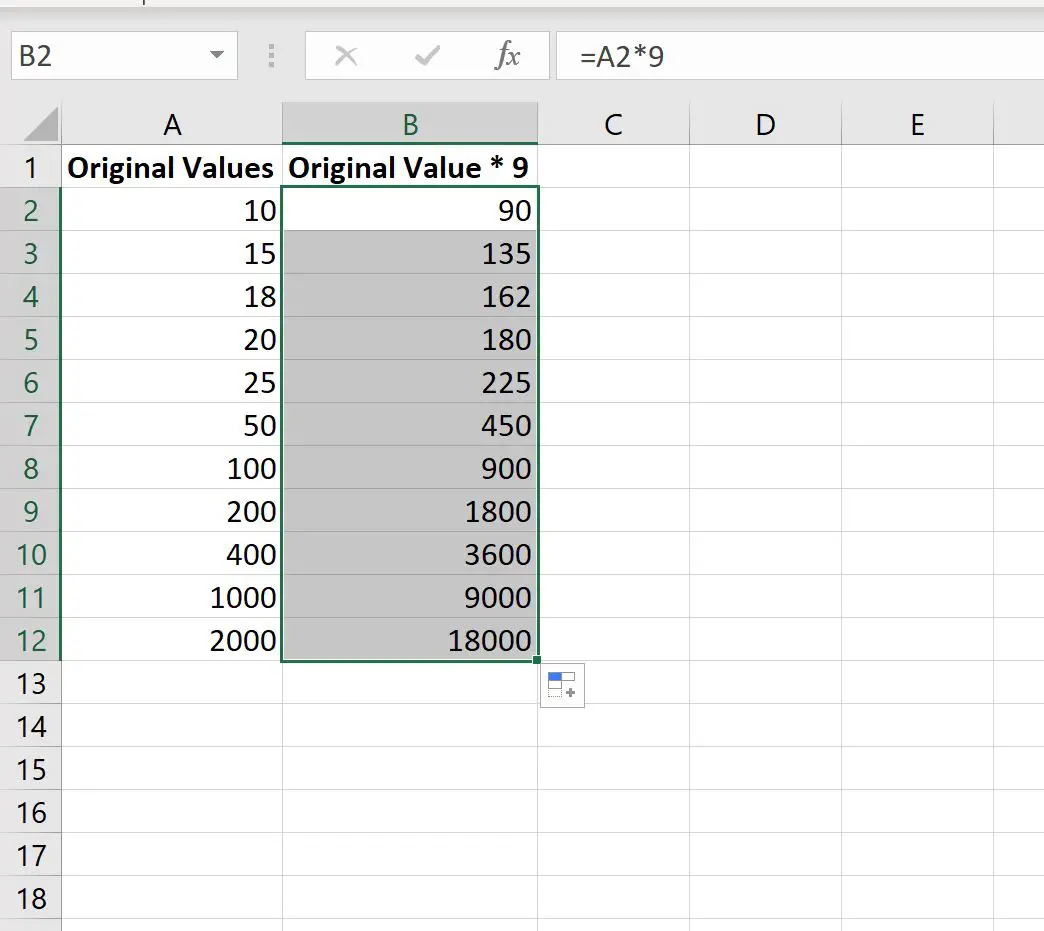
列 B の各値は、列 A の値の 9 倍と等しくなります。
例えば:
- 10 * 9 = 90 。
- 15 * 9 = 135 。
- 18 * 9 = 162 。
- 20 * 9 = 180 。
- 25 * 9 = 225 。
等々。
追加リソース
次のチュートリアルでは、Excel で他の一般的なタスクを実行する方法について説明します。
Excel 列の値の上位 10% を見つける方法
Excelの複数の列から一意の値を見つける方法
Excelで複数の列を基準に並べ替える方法